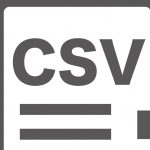特定のセルに入力された文字や数字を、スクロールしなくても確認できるように一番上のセルにも表示したい!
でも、特定のセルの数が変わるたびに入力し直していると、面倒だし入力ミスするかもしれない…。
そんなときは「セルの参照」が使えます!
「セルの参照」を使うと、特定したセルに入力された文字や数字を、他のセルに連動して表示させることができます。つまり、いちいち同じ内容を他のセルに入力しなくても、勝手に同じ内容を表示してくれる…しかも、内容を修正した場合も、自動的に修正後の内容を表示してくれるのです。
例として、今回はE2のセルに、E11のセルの数字を表示させてみます。
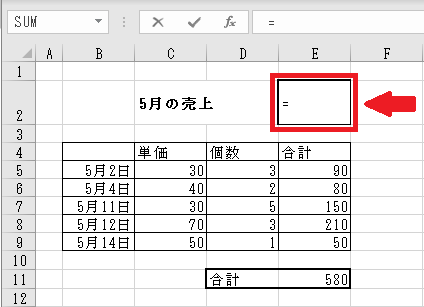
まず、表示させたいセルをクリックして選択し、キーボードで「=」を入力します。
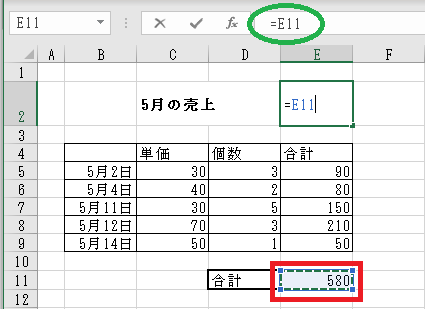
参照するセルをクリックして、キーボードのエンターキーを押します。
※数式バーには、「=E11(参照するセル)」と表示されています。
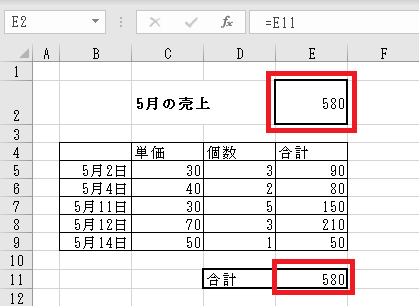
E2のセルに、E11のセルの数字を表示できました。
ここからは応用編です。
こちらも手順はほとんど同じです。
例として、「5月」シートのE11の数字を表示させてみましょう。
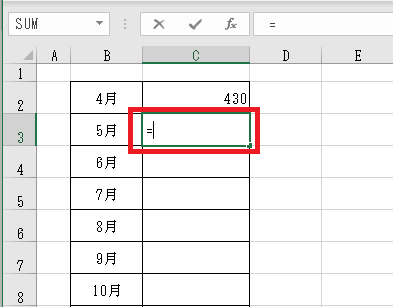
先ほどと同様に、表示させたいセルをクリックして選択し、キーボードで「=」を入力します。
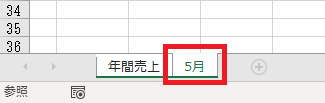
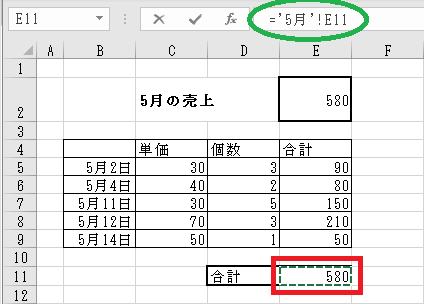
参照するセルのあるシートをクリックして選択し、参照するセルをクリック、エンターで確定します。
※数式バーには、「=’5月’!E11(参照するシート名とセル番号)」と表示されています。
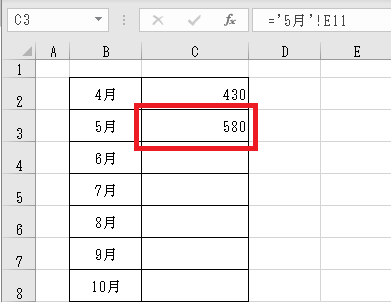
別のシートのセルの数字を表示することができました。